如何修改win8系统的hosts文件?
- 分类:教程 回答于: 2015年12月02日 00:00:00
很多win8用户都不清楚如何在系统中修改hosts文件,其实修改win8系统的hosts文件的方法很简单,下面我们就一起来看看如何修改win8系统的hosts文件吧。
1、首先打开hosts的文件目录( C:\Windows\System32\Drivers\etc\)
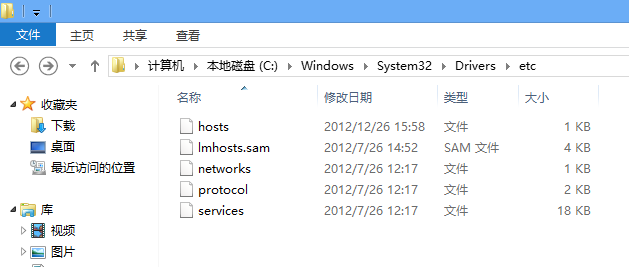
2、接着把hosts文件复制到电脑的桌面(也可以复制到其他文件夹)然后双击用记事本打开hosts文件,这时候就可以修改hosts文件了,然后保存。
3、把修改好的这个hosts文件直接复制到C:\Windows\System32\Drivers\etc\下替换原来的hosts文件。
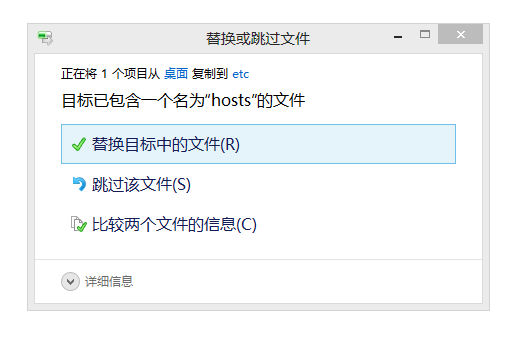
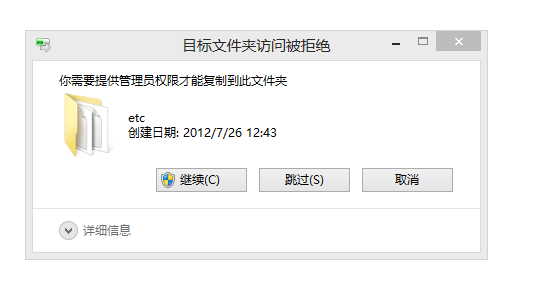
4、选择“继续”选项如上图所示,然后就能替换hosts文件了,这个简单的方法就能修改win8中的hosts文件了。
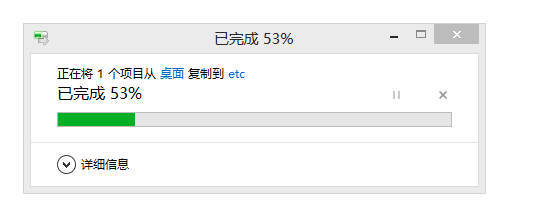
5、最后再次打开hosts文件的的时候就会发现已经修改成功。
以上就是Win8系统中修改hosts的方法,更多系统重装教程请关注小白一键重装系统官网。
 有用
26
有用
26


 小白系统
小白系统


 1000
1000 1000
1000 1000
1000 1000
1000 1000
1000 1000
1000 1000
1000 1000
1000 1000
1000 1000
1000猜您喜欢
- 详解视频格式转换软件哪个好用..2022/04/09
- "驱动精灵:让电脑运行更顺畅"..2023/06/01
- 小白PE怎么制作2022/07/31
- 电脑运行特别慢怎么办2023/05/07
- [lol如何进行举报?]2024/01/09
- 猎豹浏览器怎么设置兼容模式..2023/04/23
相关推荐
- 平板电脑一键重装系统的步骤教程..2021/07/18
- 机械革命电脑一键重装系统xp教程..2019/11/20
- 组装机怎么重装系统2016/08/22
- 想知道电脑黑屏按什么键恢复..2023/01/21
- 笔记本换cpu,小编教你笔记本怎么换CPU..2018/08/15
- 戴尔一键恢复出厂自带系统的方法..2022/01/22














 关注微信公众号
关注微信公众号



